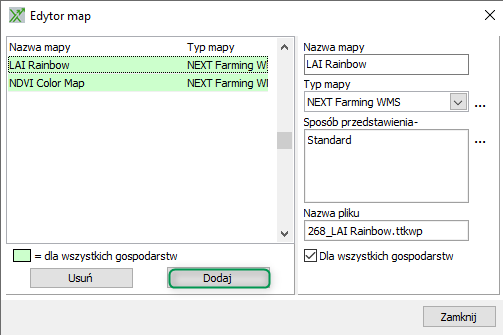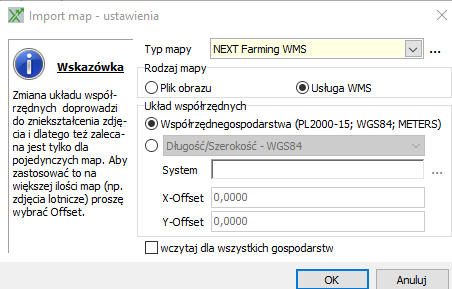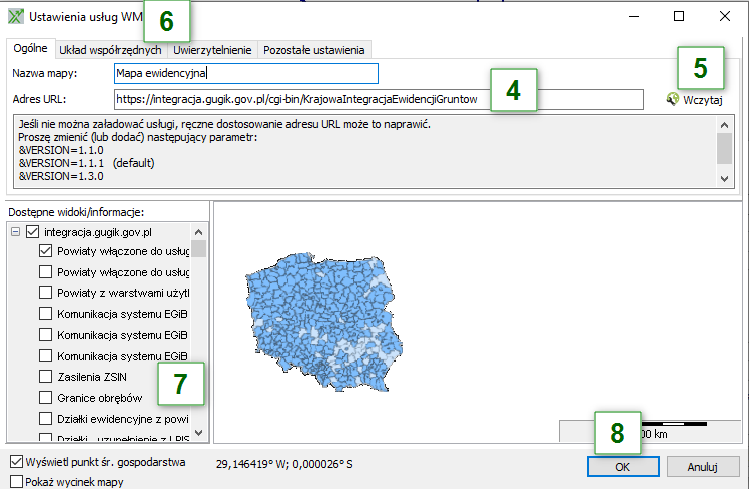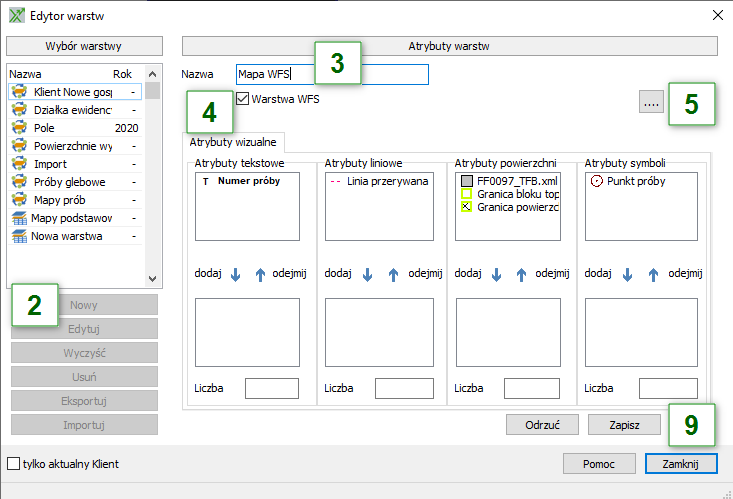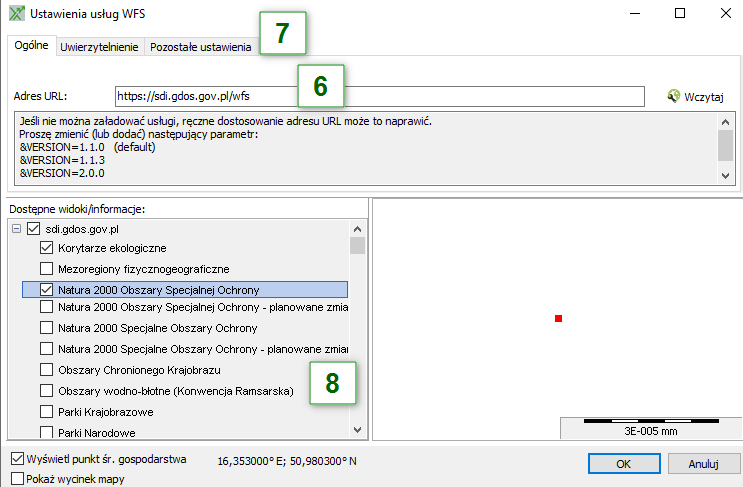Usługi WMS i WFS
Wymagania
- Aktywacja serweru map (w celu jej uzyskania prosimy o kontakt z odpowiednim pracownikiem sprzedaży).
Wskazówka:
Za funkcjonalność, zawartość i dostęp odpowiedzialny jest dany dostawca usługi.
WMS
Opis
WMS to międzynarodowy standard internetowego serwisu do tworzenia i udostępniania map.
Ustawienia usługi WMS
Wskazówka:
Mapy WMS ładowane i przedstawiane są jako mapy tła, podobnie jak ma to miejsce w przypadku zdjęć z powietrza czy też map ewidencyjnych.
- Aby skonfigurować usługę WMS, należy kliknąć w menu Grafika | Edytory | Edytor map....
- Następnie proszę kliknać [Dodaj].
- Jako typ mapy proszę wybrać NEXT Farming WMS i potwierdzić OK.
- Proszę wpisać adres URL usługi WMS i potwierdzić
WFS
Opis
WFS to standard udostępniania danych wektorowych (np. map) w Internecie.
Ustawienia usługi WFS
Wskazówka:
Mapy wyświetlane poprzez usługi WFS ładowane i przedstawiane są jako warstwy.
- Aby skonfigurować usługę WFS należy przejśc do menu Grafika | Edytory | Edytor warstw.
- Następnie proszę kliknąć na Nowy, aby utworzyć nową warstwę.
- Proszę nazwąć nową warstwę.
- Następnie należy zaznaczyć okienko Warstwa WFS.
- Poprzez przycisk z wielokropkiem można skonfigurować ustawienia WFS.
- Proszę wpisać adres URL usługi WFS.